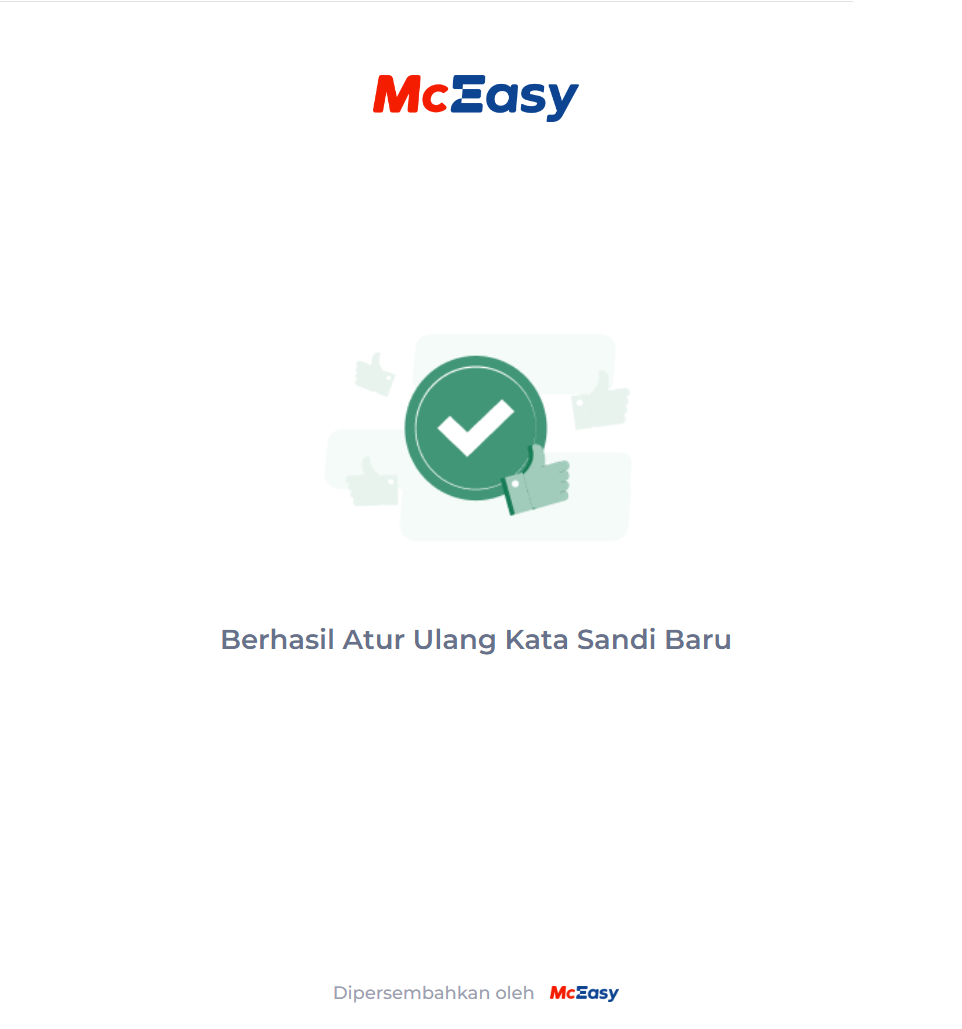Login #
Untuk menggunakan Mceasy Platform, user perlu melakukan login terlebih dahulu. Langkah-langkah untuk login Web Mceasy Platform adalah seperti berikut:
1. Mengakses halaman login Mceasy Platform https://www.mceasy.com/login.

2. Input email atau nomor telepon (whatsapp)
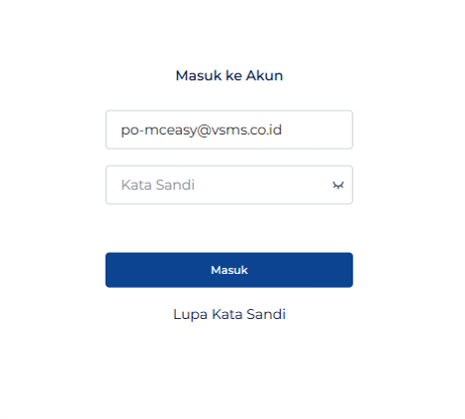
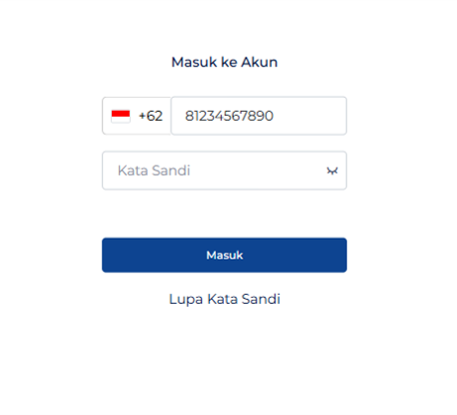
3. Input Password, user bisa klik tombol View ![]() untuk melihat kata sandi yang diisikan.
untuk melihat kata sandi yang diisikan.
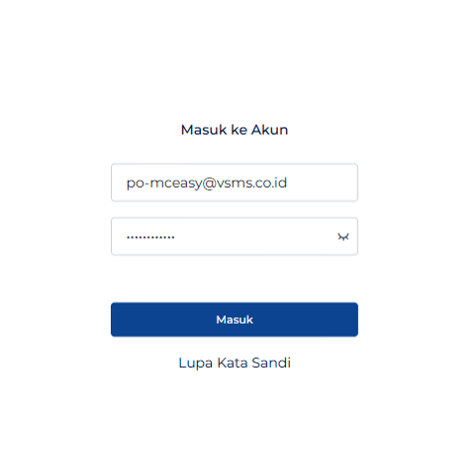
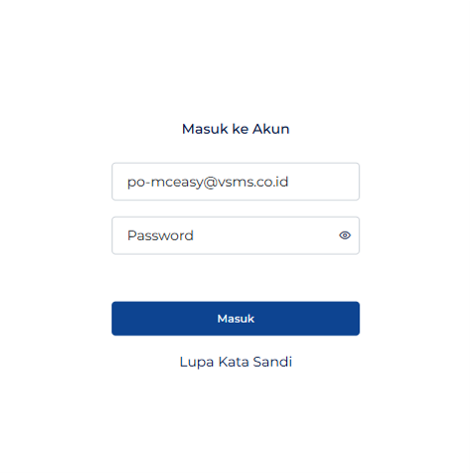
4. Klik tombol  untuk melanjutkan proses masuk ke aplikasi McEasy Platform, dan menampilkan halaman Dasbor.
untuk melanjutkan proses masuk ke aplikasi McEasy Platform, dan menampilkan halaman Dasbor.
Jika Email dan Kata Sandi telah sesuai, maka login MEP berhasil.
a. Apabila Login tidak berhasil #
Jika User gagal atau tidak bisa login sebanyak lima kali, maka akan muncul Captcha untuk setiap percobaan login berikutnya.
1. Klik pada checkbox captcha
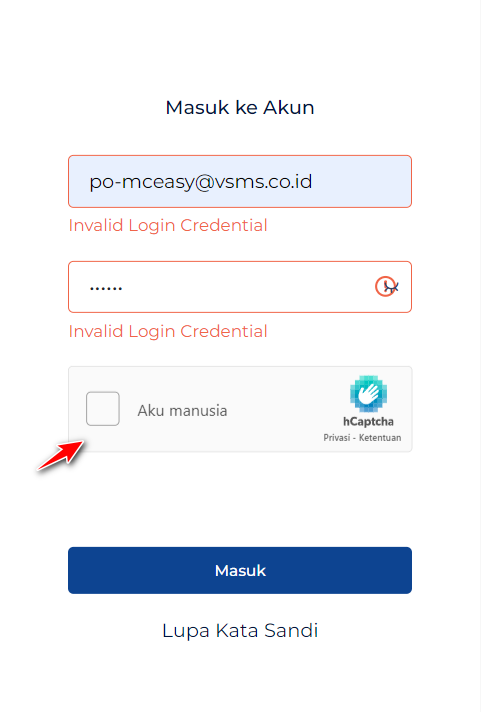
2. Setelah di klik akan muncul pop up seperti berikut. Lakukan perintah pada Captcha untuk melanjutkan proses login.
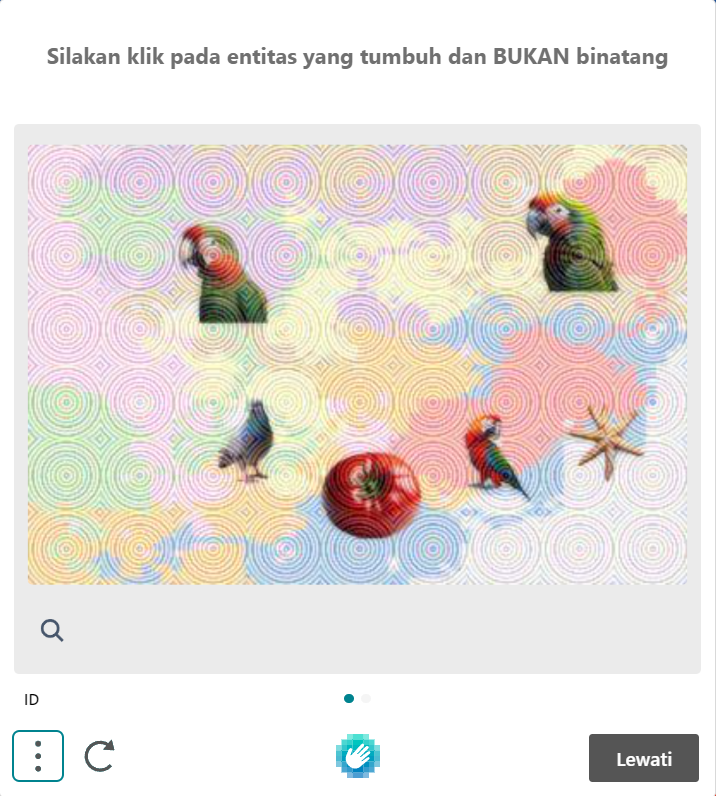
3. Apabila user telah mengerjakan perintah pada Captcha dengan sesuai, maka checkbox akan bertanda ceklis seperti berikut.
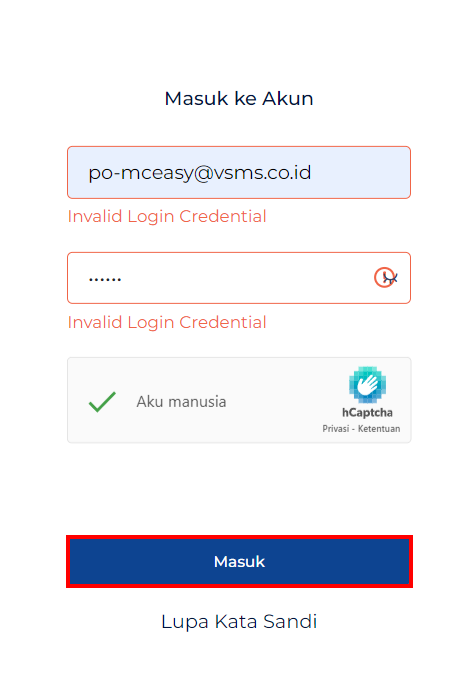
4. Klik tombol  , apabila kata sandi telah sesuai maka proses login berhasil.
, apabila kata sandi telah sesuai maka proses login berhasil.
Jika Pengguna klik tombol  tanpa melakukan perintah Captcha, maka akan muncul pesan error “Invalid Captcha. Please try again”.
tanpa melakukan perintah Captcha, maka akan muncul pesan error “Invalid Captcha. Please try again”.
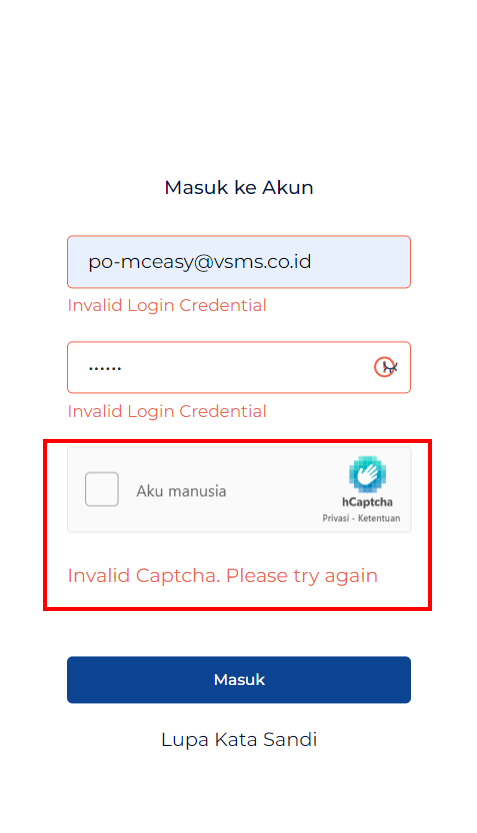
b. Lupa Kata Sandi #
Apabila User terkendala lupa kata sandi maka dapat menggunakan fitur lupa kata sandi untuk mengatur ulang kata sandi. Untuk dapat menggunakan fitur ini, Pengguna dapat mengikuti langkah – langkah berikut:
1. Pada halaman login, Klik tombol Lupa Kata Sandi.
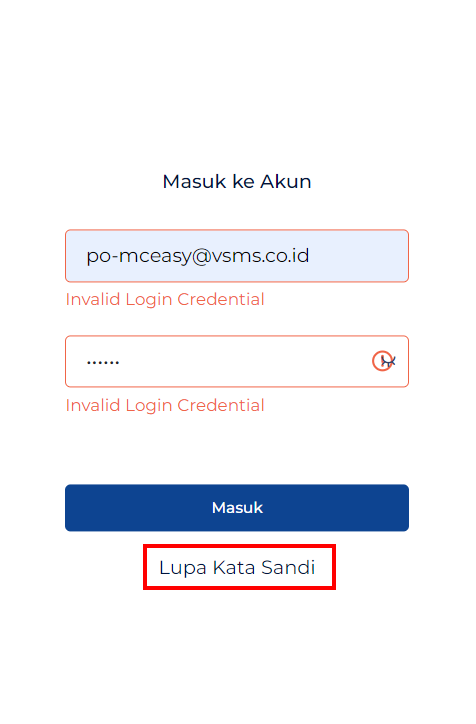
2. Pada halaman Lupa Kata Sandi, masukkan email atau nomor telepon (whatsapp) untuk verifikasi dan isi checkbox Captcha.
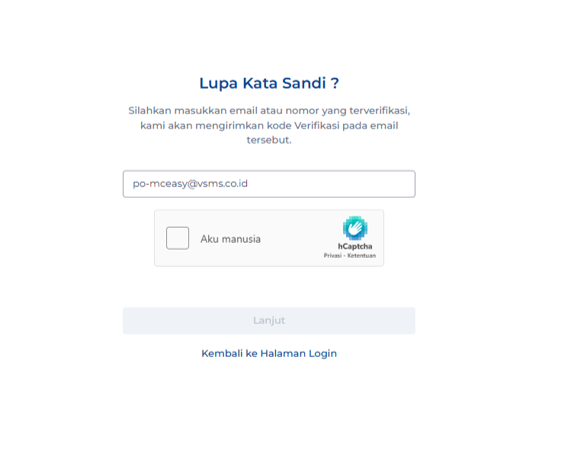
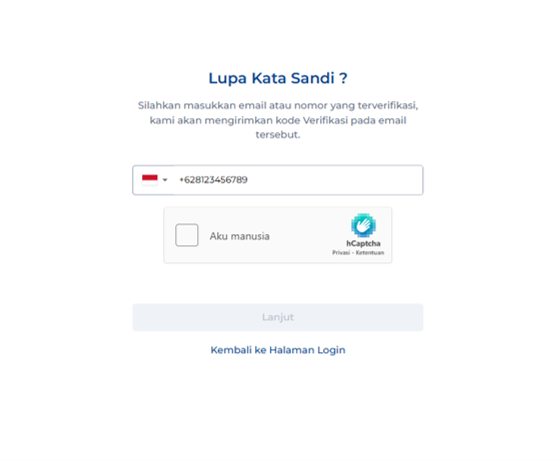
3. Lakukan perintah pada pop up Captcha.
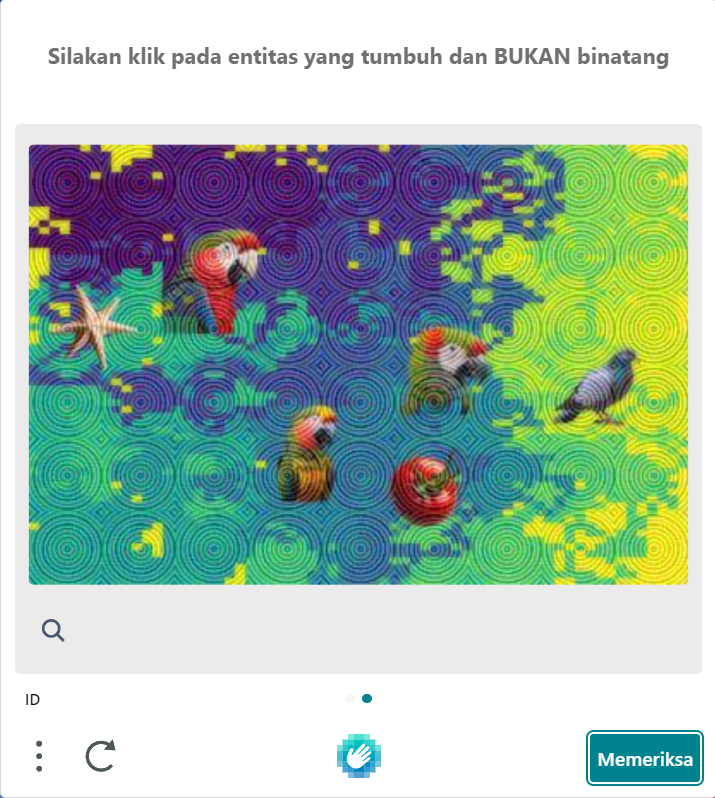
4. Setelah memasukkan email yang sesuai dan telah menyelesaikan perintah Captcha, klik tombol Lanjut.
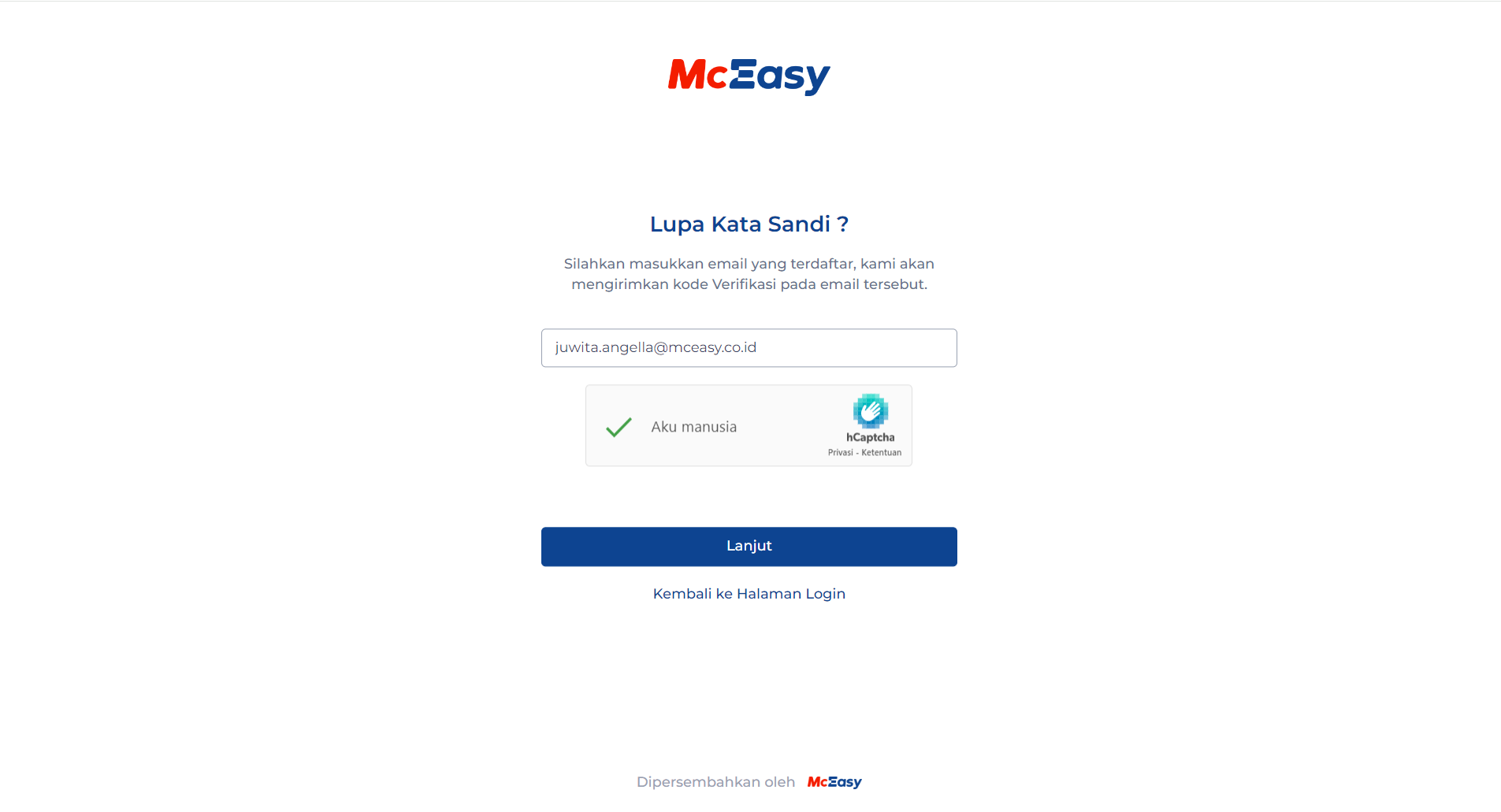
5. Sistem akan mengirimkan kode verifikasi melalui email yang telah diisikan. atau melalui whatsap
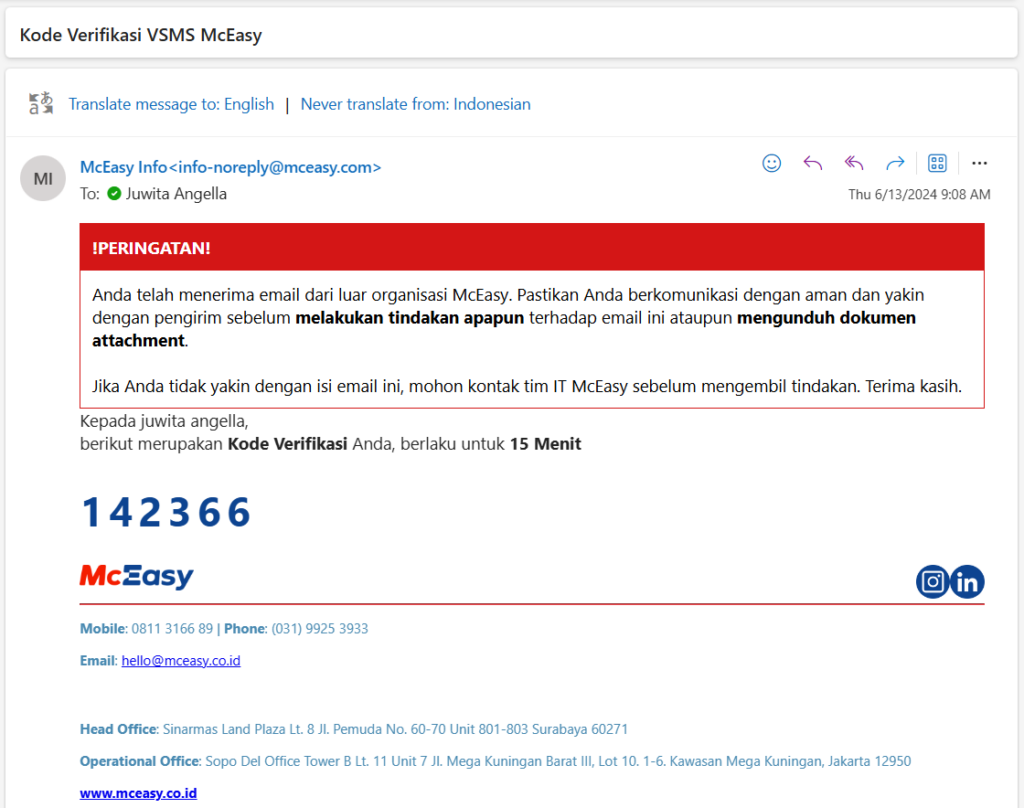
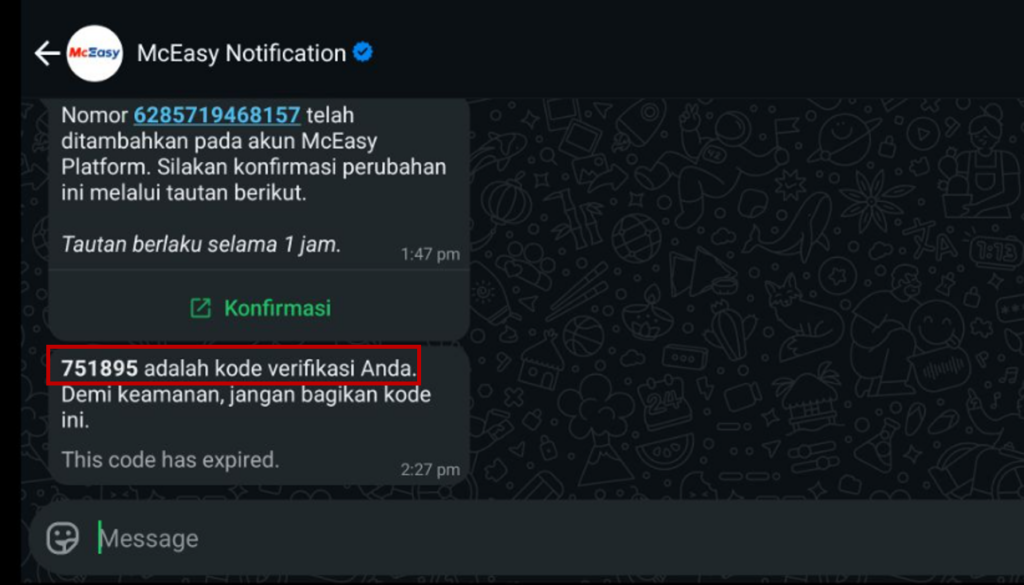
6. Masukkan 6 digit kode verifikasi pada halaman verifikasi berikut. Kemudian klik checkbox pada Captcha.
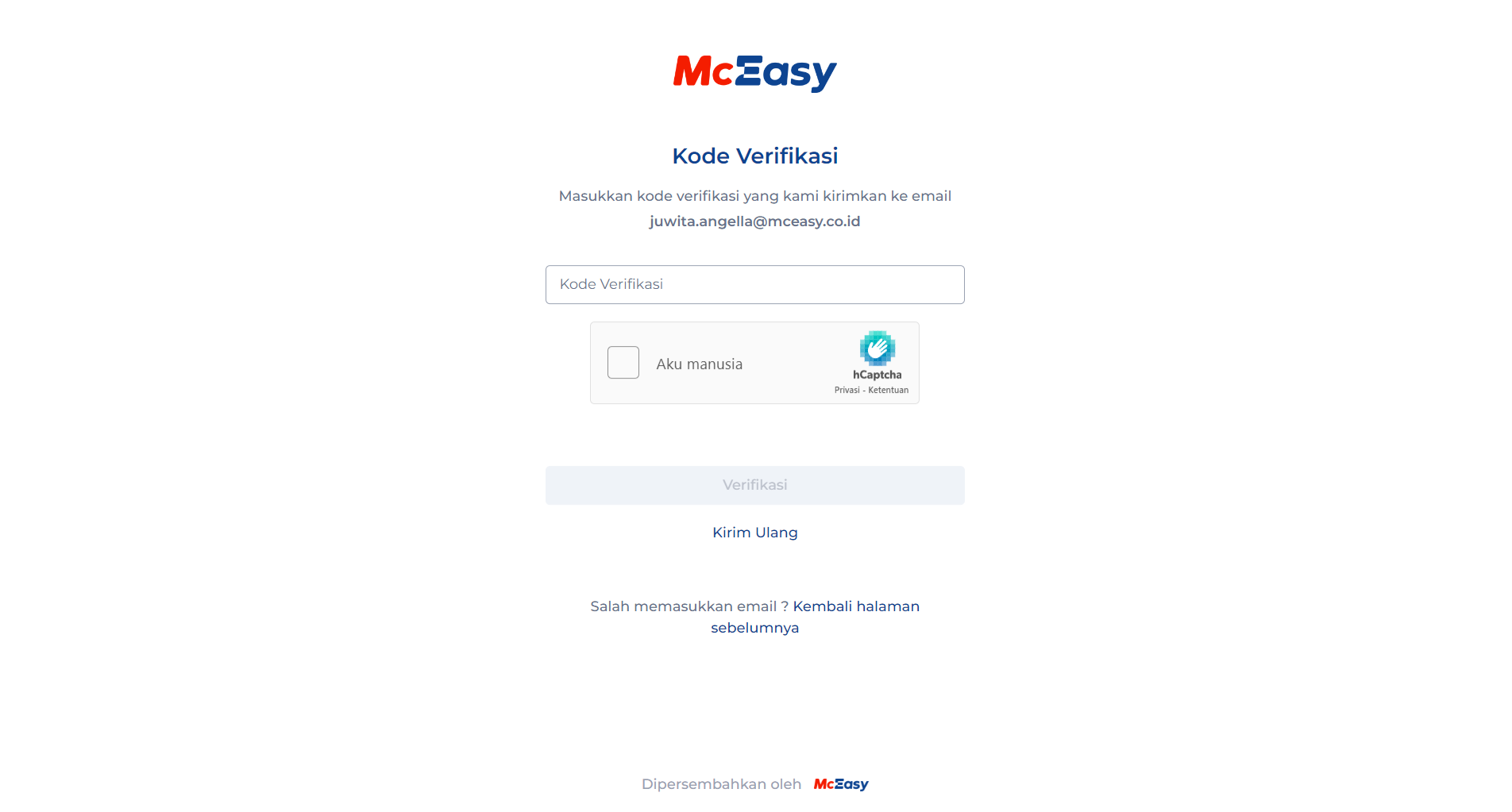
Keterangan: Klik tombol Kirim Ulang jika belum menerima kode verifikasi via email.
7. Lakukan perintah Captcha dengan sesuai.
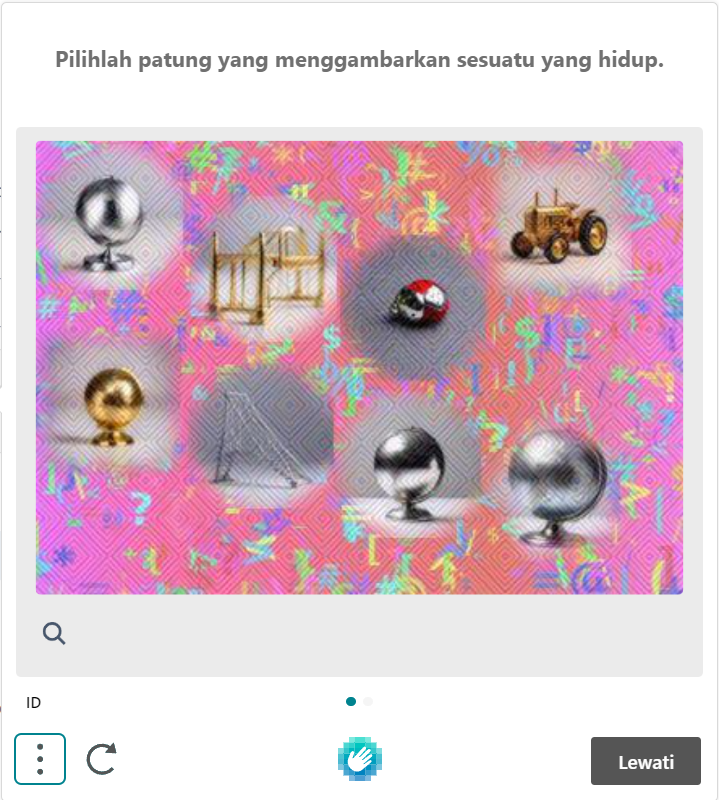
8. Setelah memasukkan kode verifikasi dan telah menyelesaikan perintah Captcha, klik tombol Verifikasi.
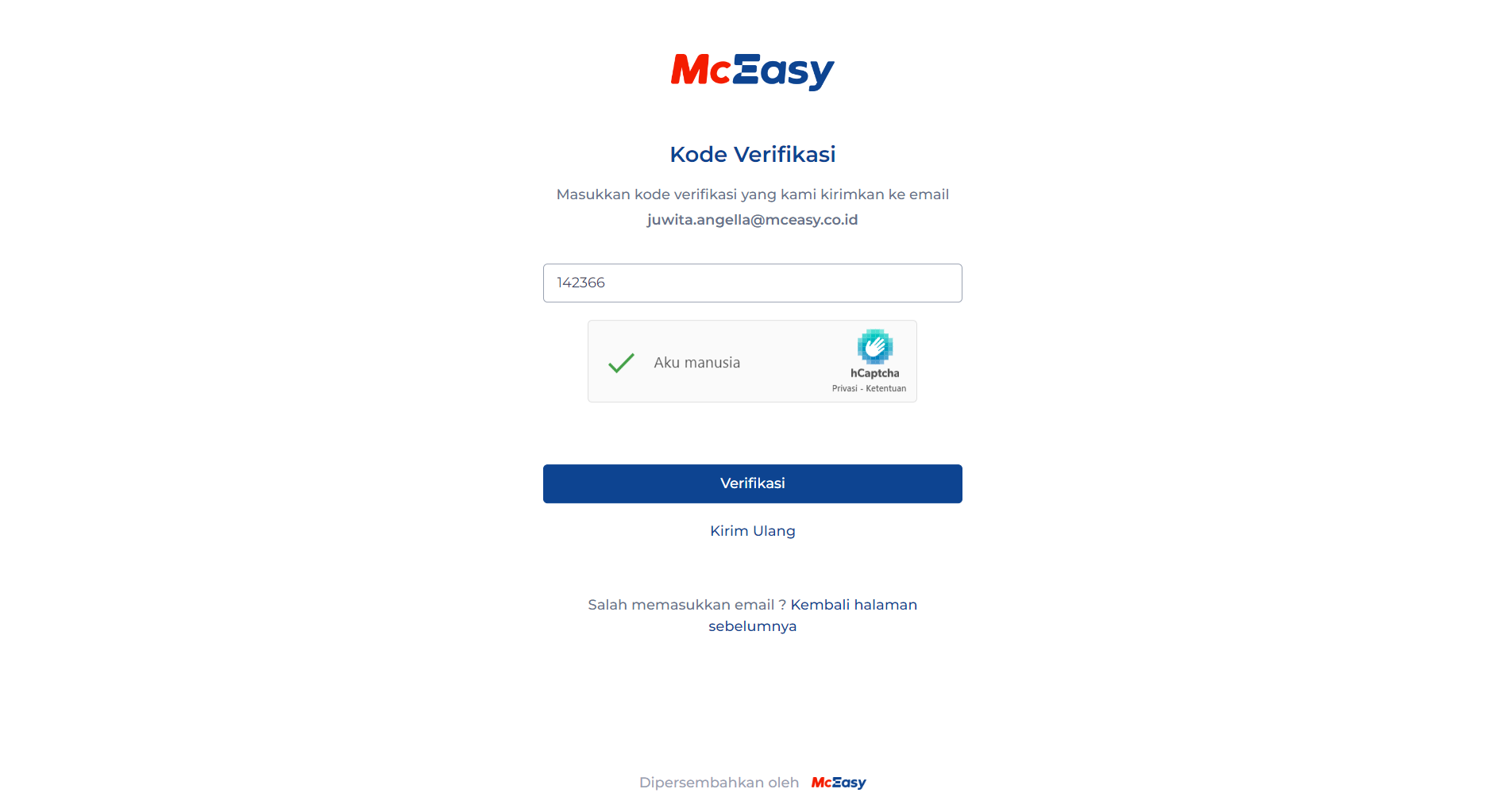
9. Jika verifikasi berhasil, maka akan muncul pop up informasi berhasil seperti berikut.
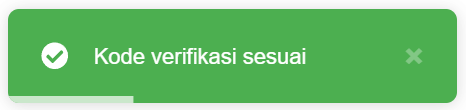
10. Selanjutnya atur ulang kata sandi baru dengan mengisi kolom Kata Sandi Baru dan kolom Ulangi Kata Sandi Baru.
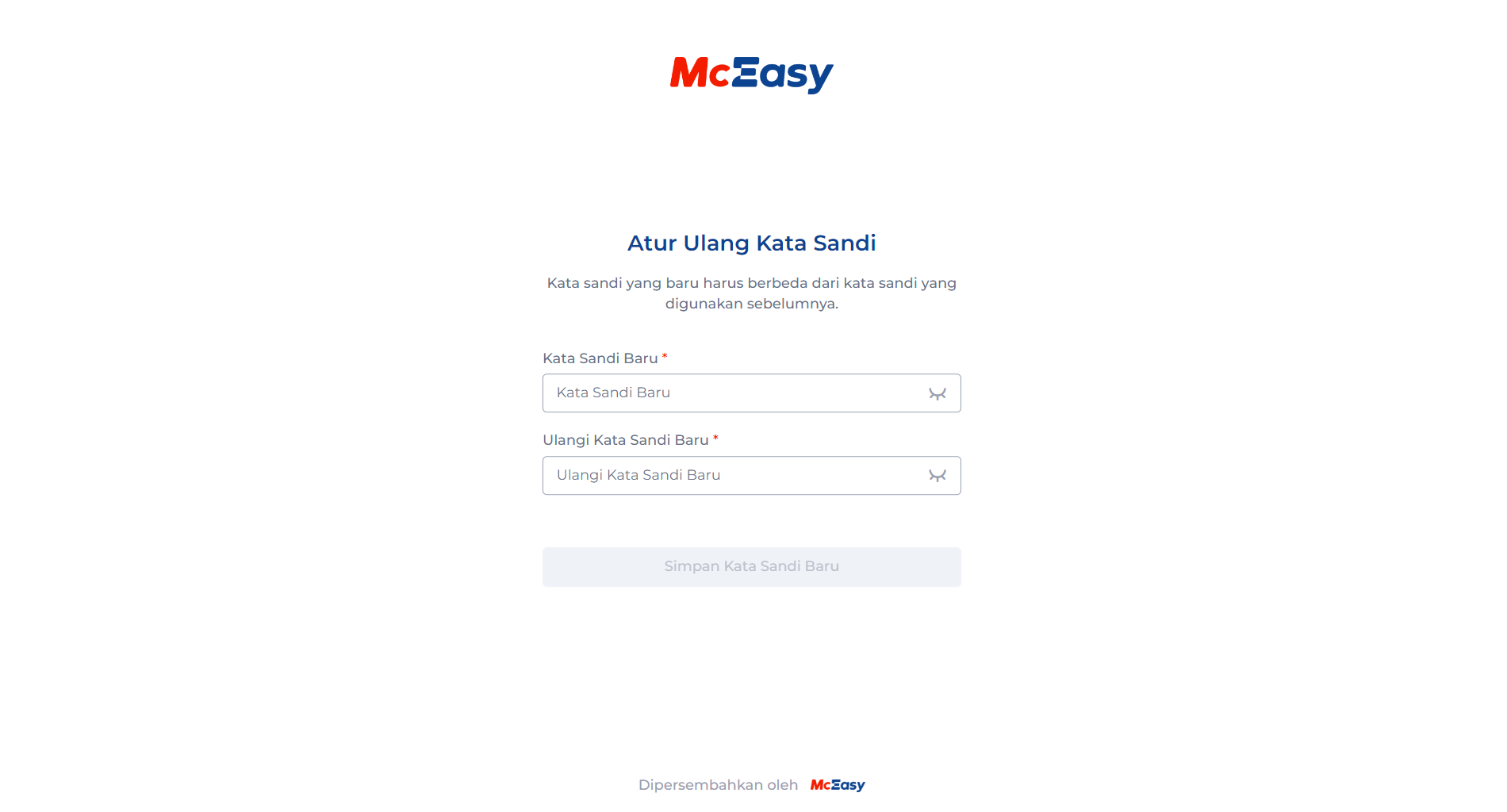
11. Ikuti ketentuan kata sandi berikut ini.
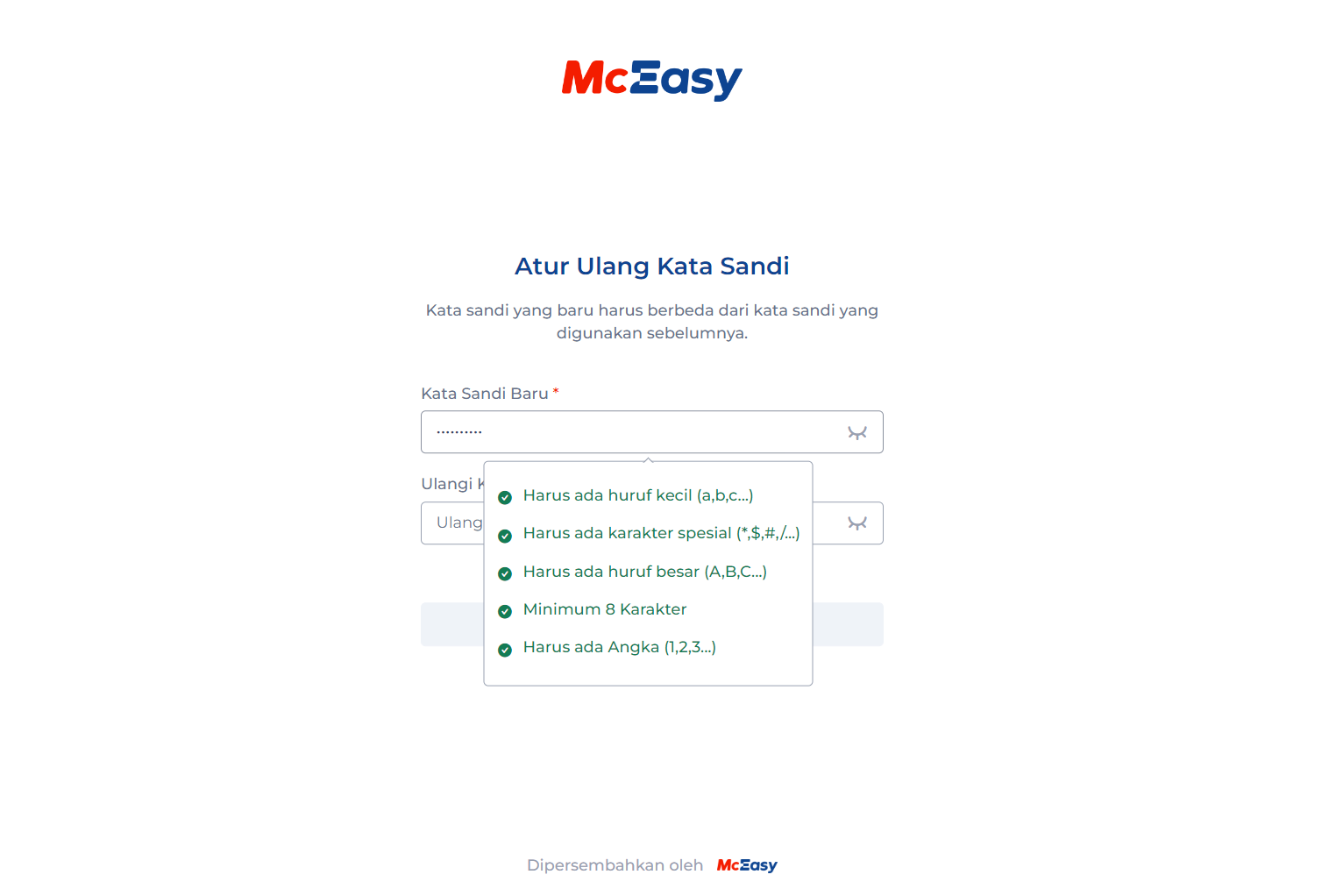
12. Apabila semua kolom telah terisi, klik tombol Simpan Kata Sandi Baru.
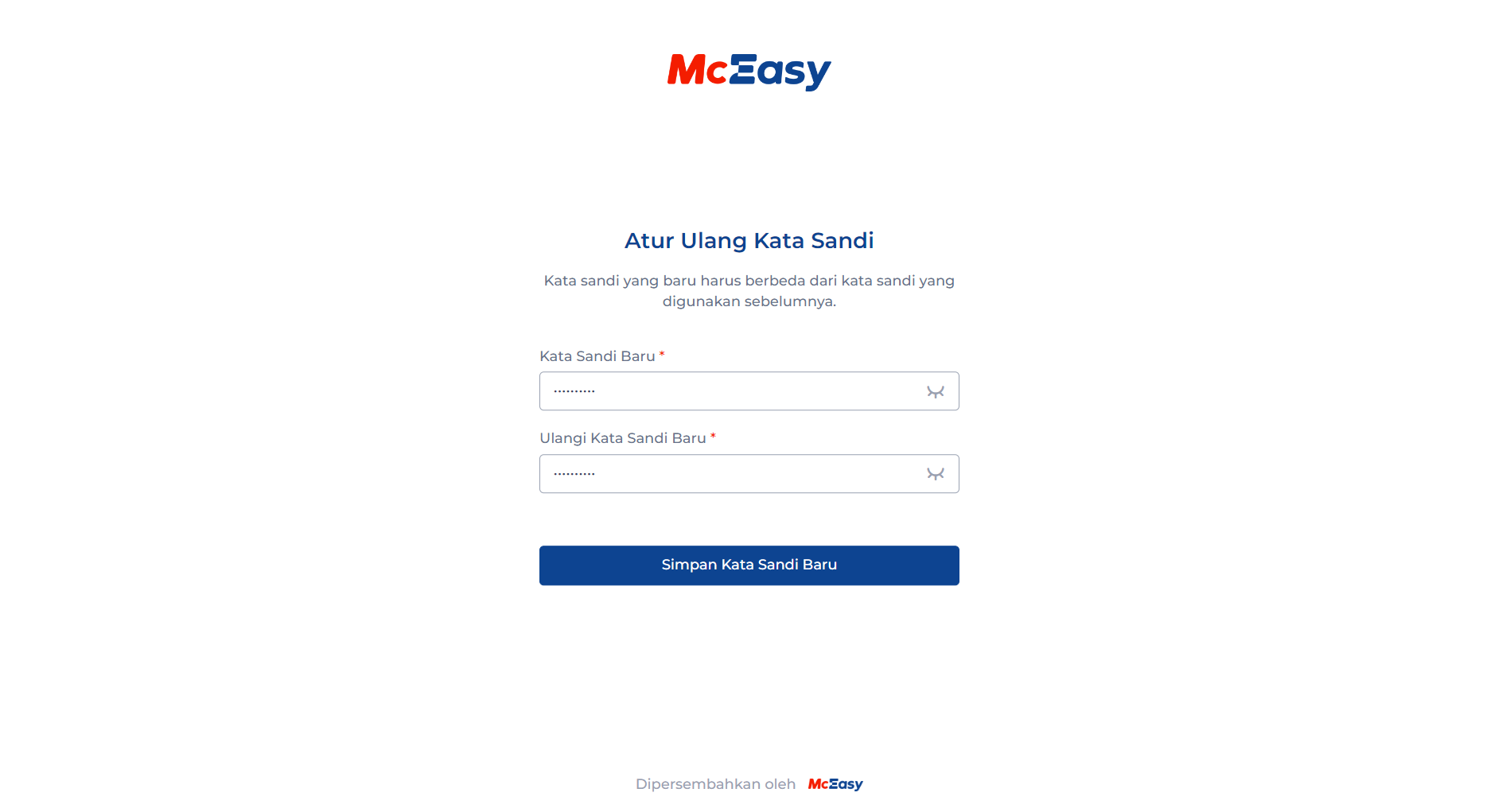
13. Atur ulang kata sandi baru berhasil dan dapat digunakan untuk login pada website MEP.